Een pictogram verwijderen uit de zoekbalk in Windows 10/11 - eenvoudige instructies
Pictogram verwijderen uit zoekbalk windows 10/11 De zoekbalk in besturingssysteem Windows 10/11 wordt vaak gebruikt door gebruikers om snel te zoeken …
Artikel lezen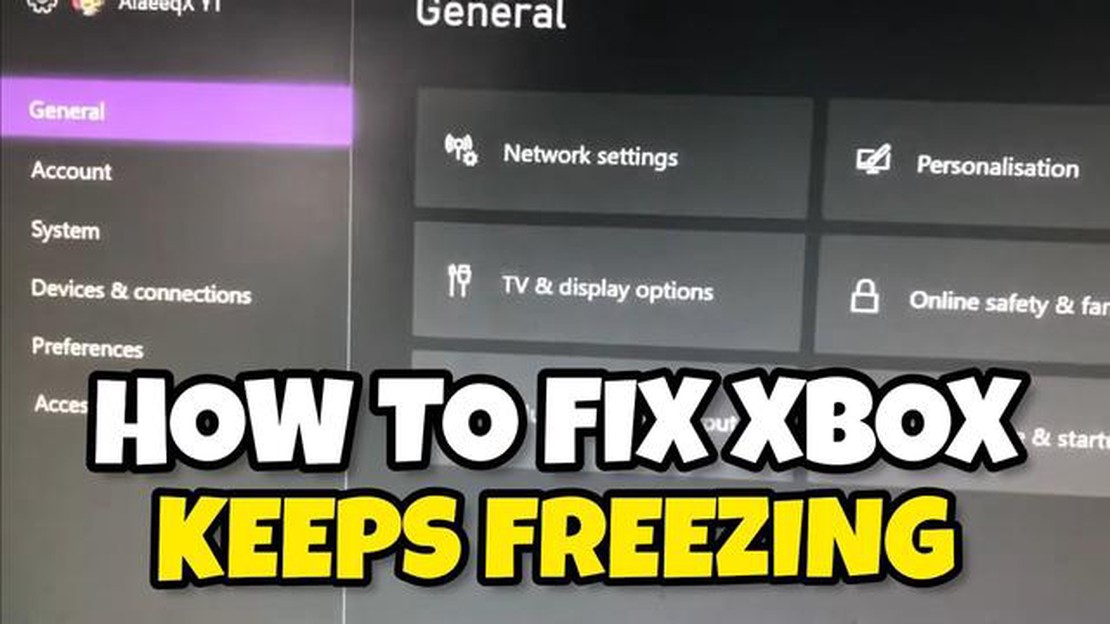
Multiversus is een verslavend spel waarin spelers de strijd kunnen aangaan met verschillende personages uit populaire franchises. Sommige Xbox-gebruikers hebben echter het probleem dat het spel niet start. In dit artikel bekijken we de mogelijke oorzaken van dit probleem en bieden we oplossingen.
Een van de mogelijke redenen voor de storing kan een instabiele internetverbinding zijn. Als je Xbox console problemen heeft met de netwerkverbinding of als het Wi-Fi-signaal zwak is, kan het moeilijk zijn om het spel te starten. Het is aan te raden om je internetverbinding te controleren en je router opnieuw op te starten om mogelijke netwerkproblemen op te lossen.
Een andere mogelijke oorzaak van het probleem is onvoldoende ruimte op de harde schijf van je Xbox. Als je schijf helemaal vol is, kan het zijn dat je geen nieuwe games kunt starten. Het is aan te raden om de beschikbare ruimte op je harde schijf te controleren en onnodige bestanden of games te verwijderen om ruimte te maken voor Multiverse.
Het probleem kan ook worden veroorzaakt door een verouderde versie van het Xbox-besturingssysteem. Microsoft brengt regelmatig updates uit die bugfixes en prestatieverbeteringen bevatten. Het is aan te raden om te controleren of er systeemupdates zijn en deze te installeren om mogelijke problemen met het opstarten van het spel op te lossen.
Multiverse is een spel waarin spelers in multiplayermodus kunnen strijden met personages uit verschillende tekenfilms. Sommige Xbox-bezitters kunnen echter problemen ondervinden bij het opstarten van dit spel. In dit artikel bekijken we de mogelijke oorzaken en bieden we oplossingen voor dergelijke problemen.
Multiverse is een online spel en vereist een stabiele internetverbinding. Als je een lage internetsnelheid of problemen met de internetstabiliteit hebt, kan dit problemen veroorzaken bij het opstarten van het spel. Controleer of je internetverbinding goed werkt en probeer het spel opnieuw op te starten.
Als je problemen hebt met inloggen in het spel, kan het zijn dat er problemen zijn met je Xbox Live-account. Controleer je account op fouten of storingen en zorg ervoor dat je verbinding hebt met het Xbox Live-netwerk. Als er problemen zijn met je account, neem dan contact op met Xbox Support voor aanvullende hulp en instructies.
Als je een oudere of beschadigde versie van een spel hebt, kan dit problemen veroorzaken bij het spelen op Xbox. Zorg ervoor dat je de nieuwste versie van het spel hebt geïnstalleerd en controleer of er updates beschikbaar zijn. Als er een nieuwe update beschikbaar is, download en installeer deze dan om mogelijke opstartproblemen te verhelpen.
Soms zijn problemen bij het opstarten van een spel te wijten aan beschadigde of foutieve opslaggegevens. Probeer al je opgeslagen spelgegevens te verwijderen en download ze vervolgens opnieuw van de Xbox Live-servers. Dit kan helpen om mogelijke problemen op te lossen en het spel zonder fouten te starten.
Als je alle bovenstaande redenen hebt uitgesloten en het spel nog steeds niet kunt starten, kan het probleem te wijten zijn aan technische problemen op je Xbox-console. Probeer je console opnieuw op te starten, haal de stekker een paar minuten uit het stopcontact, sluit de console weer aan en start het spel. Als het probleem aanhoudt, neem dan contact op met Xbox Support voor verdere hulp.
Hopelijk helpen deze oplossingen je om Multiverse op Xbox te spelen. Als het probleem niet is opgelost, raden we je aan contact op te nemen met de officiële Xbox-ondersteuning voor verdere hulp en instructies.
Het Xbox-systeem wordt voortdurend bijgewerkt om de prestaties van de console te verbeteren en gebruikers van nieuwe functies te voorzien. Soms doen zich echter updateproblemen voor waardoor sommige games, waaronder Multiversus, niet beschikbaar zijn. In dit gedeelte kijken we naar de mogelijke oorzaken van Xbox systeemupdateproblemen en geven we oplossingen voor deze problemen.
De eerste reden waarom je Xbox systeemupdate misschien niet lukt, is te wijten aan problemen met de netwerkverbinding. Zorg ervoor dat je console is verbonden met het internet en dat het netwerk goed werkt. Controleer je verbinding en probeer je router opnieuw op te starten als je problemen hebt. Zorg er ook voor dat je genoeg ruimte op je harde schijf hebt om de update te installeren.
Lees ook: NordVPN bevestigt dat zijn verdedigingssysteem is geschonden
De tweede oorzaak van Xbox systeemupdate problemen is te wijten aan onvoldoende vrije ruimte op je harde schijf. Als je niet genoeg ruimte hebt, kan het zijn dat de update niet volledig wordt geïnstalleerd of helemaal niet start. Maak wat ruimte vrij op je harde schijf door onnodige bestanden of games te verwijderen.
De derde reden voor Xbox systeemupdateproblemen kan te wijten zijn aan problemen met de harde schijf zelf. Controleer de schijf op fouten en repareer deze als er fouten worden gevonden. Het wordt ook aanbevolen om periodiek onderhoud aan de harde schijf uit te voeren om mogelijke problemen te voorkomen.
Lees ook: Een document afdrukken vanuit Google Documenten op Android en iPhone: een gedetailleerde handleiding
Soms start de Xbox systeemupdate niet omdat er een groot aantal applicaties op de console actief is. Sluit alle actieve apps en probeer de update opnieuw uit te voeren. Als dit niet werkt, kun je proberen de console opnieuw op te starten.
Soms kan een storing in de Xbox systeemupdate te wijten zijn aan tijdelijke problemen op de Xbox server. Wacht in dit geval enige tijd en probeer de update later uit te voeren. Meestal zijn deze problemen binnen een paar uur opgelost.
Als geen van de voorgestelde oplossingen werkt, kun je het beste contact opnemen met Xbox Support voor verdere hulp. De technici kunnen de oorzaak van het probleem achterhalen en een oplossing op maat bieden.
Een van de mogelijke oorzaken van het probleem met het uitvoeren van Multiversus-spellen op Xbox kan onvoldoende vrije ruimte op de harde schijf van de console zijn.
Spellen op Xbox hebben genoeg vrije ruimte op je harde schijf nodig om goed te functioneren. Als je console niet genoeg ruimte heeft, wordt het spel mogelijk niet of met fouten gestart.
Om de beschikbare ruimte op de harde schijf van je Xbox te controleren, kun je naar het menu Instellingen gaan en Opslag selecteren. Dit gedeelte toont de hoeveelheid vrije en bezette ruimte op je harde schijf.
Als je merkt dat er niet genoeg vrije ruimte is op je Xbox, is het aan te raden om op de volgende manieren ruimte vrij te maken op je schijf:
Nadat je genoeg ruimte hebt vrijgemaakt op de harde schijf van je Xbox, kun je proberen het Multiversus-spel opnieuw te starten. In de meeste gevallen zou het opstartprobleem opgelost moeten zijn.
Er kunnen verschillende problemen optreden wanneer je verbinding probeert te maken met de Xbox Live-service. Hier zijn enkele van de meest voorkomende problemen en mogelijke oplossingen:
Als u problemen blijft ondervinden bij het verbinding maken met Xbox Live, wordt u aangeraden contact op te nemen met Xbox Support voor verdere hulp en een oplossing.
Er zijn verschillende mogelijke redenen waarom het spel niet start op Xbox. Controleer ten eerste of je console is bijgewerkt met de nieuwste versie van de systeemsoftware. Als er geen updates zijn, probeer deze dan te installeren. Ten tweede, controleer de vrije ruimte op de harde schijf van je Xbox - als er niet genoeg ruimte is, kan het spel niet starten. Het is ook de moeite waard om je internetverbinding te controleren en ervoor te zorgen dat je bent aangemeld bij je Xbox Live-account. Als aan al deze voorwaarden is voldaan, kan de oorzaak van het probleem een onjuiste installatie of een beschadigd spelbestand zijn. Als dit het geval is, probeer dan het spel te verwijderen en opnieuw te installeren.
Er zijn verschillende mogelijke redenen waarom Multiverse niet start op Xbox. Je hebt misschien niet genoeg vrije ruimte op de harde schijf van je console of je hebt misschien niet genoeg RAM-geheugen. Het kan ook komen door een niet-compatibele spelupdate of problemen met de Xbox-hardware.
Pictogram verwijderen uit zoekbalk windows 10/11 De zoekbalk in besturingssysteem Windows 10/11 wordt vaak gebruikt door gebruikers om snel te zoeken …
Artikel lezenSamsung Galaxy S6 reageert niet meer op aanrakingen & andere gerelateerde problemen De Samsung Galaxy S6 is een populaire smartphone met een strak …
Artikel lezen10 Beste gratis VPN voor PS4 Ben je een PS4-gamer en op zoek naar een manier om je game-ervaring te verbeteren en je online privacy te beschermen? …
Artikel lezenHoe repareren Logitech luidsprekers niet werkt op Windows 10 Als je problemen ondervindt met Logitech-speakers die niet werken onder Windows 10, ben …
Artikel lezenWindows 10 start niet op? 5 manieren om het opstartprobleem van Windows op te lossen Als je te maken hebt met een opstartprobleem van het Windows 10 …
Artikel lezenHoe onenote converteren naar word of pdf in windows 11/10. OneNote is een populaire toepassing voor het maken en organiseren van notities die je kunt …
Artikel lezen